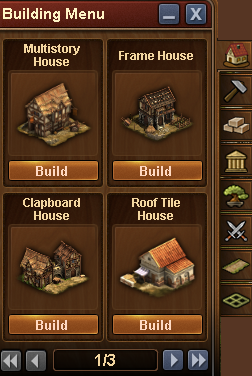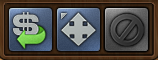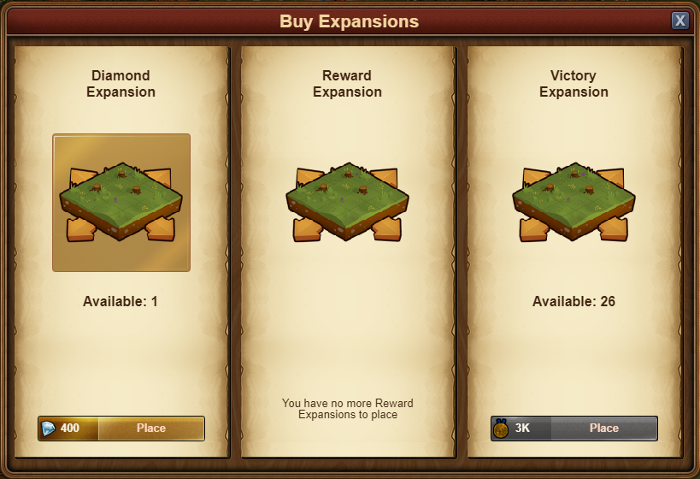Byggnadsmenyn: Skillnad mellan sidversioner
Fredrik (diskussion | bidrag) Märken: mobile edit mobile web edit |
Fredrik (diskussion | bidrag) Märken: mobile edit mobile web edit |
||
| Rad 17: | Rad 17: | ||
Öppna byggnadsmenyn, och klicka på den typ av byggnad man önskar bygga. I detta exempel vill vi bygga ett våningshus, så vi klickar på fliken "bostäder", och ser igenom de byggnadsalternativen vi har tillgängliga. | Öppna byggnadsmenyn, och klicka på den typ av byggnad man önskar bygga. I detta exempel vill vi bygga ett våningshus, så vi klickar på fliken "bostäder", och ser igenom de byggnadsalternativen vi har tillgängliga. | ||
[[File: | [[File:Bulding_menu1_Select.png]] | ||
Versionen från 23 mars 2018 kl. 12.41
Byggnadsmeny (Browser)
Introduktion
Detta är byggmenyn. Här hittar du alla objekt som är tillgängliga för dig att bygga. Du kan hitta flera alternativ här, som ex: Bostäder, resursbyggnader, varuhus, kulturhus, dekorationer och militärbyggnader. Du hittar även dina expansioner här som gör din stad större!
Läs mer om de olika alternativen här
När byggmenyn är aktiv så kan du också se en extra menyn aktiv under forskningspoängsräknaren, där har du 3 nya alternativ: SÄLJ, FLYTTA, AVBRYT.
Hur man bygger en byggnad
Öppna byggnadsmenyn, och klicka på den typ av byggnad man önskar bygga. I detta exempel vill vi bygga ett våningshus, så vi klickar på fliken "bostäder", och ser igenom de byggnadsalternativen vi har tillgängliga.
Klicka på den byggnad du önskar och dra den till den plats där du vill bygga den.
Flytta på en byggnad
Klicka på ikonen "FLYTTA", klicka sedan på byggnaden du önskar flytta och dra den till önskad ny position.
Klicka en gång för att placera byggnaden på sin nya plats.
Sälja en byggnad
Klicka på SÄLJ-ikonen och sedan på byggnaden du önskar sälja.
Du kommer sedan få en bekräftelse på om du verkligen vill sälja byggnaden.
Bygga vägar
För att bygga vägar så klicka på den typ du vill bygga, sedan placerar du vägen där du vill börja och dra sedan musen till önskad längd och plats.
Du kommer se en grön väg mellan punkterna där väg kommer att byggas, klicka sedan en gång för att slutföra placeringen.
How to place an expansion
Click on one of the expansion "Sale" fields around your city, to select the expansion you want to place:
Then chose how to pay for it (if applicable) and drag the expansion to where you want to place it.
All expansions are 4 x 4 squares and can only be placed against a similar 4 x 4 square in such a way that the corners line up.